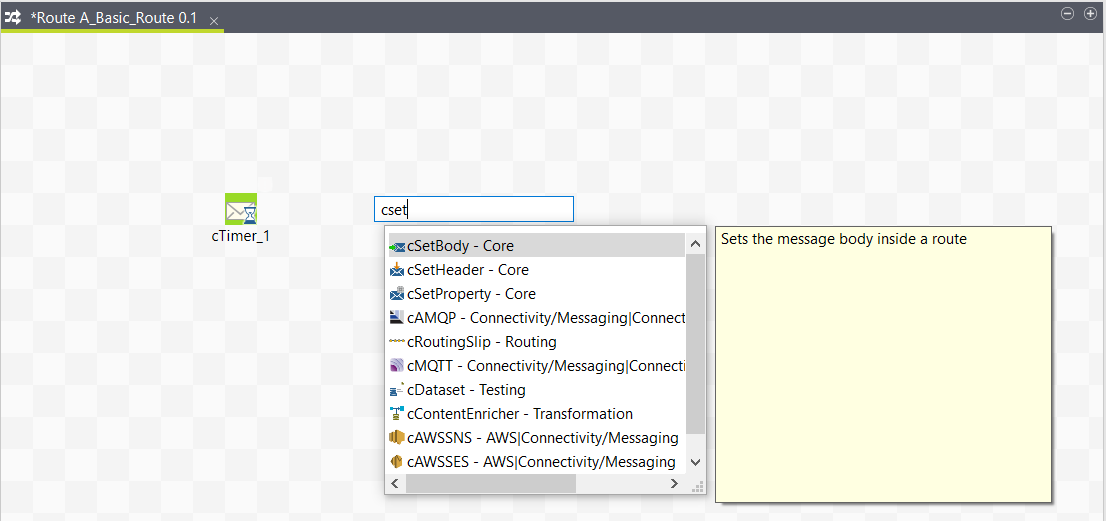Ajouter le deuxième composant de la Route en saisissant son nom dans l'espace de modélisation graphique
Pourquoi et quand exécuter cette tâche
Le deuxième composant de la Route est ajouté par saisie directe dans l'espace de modélisation graphique et non par glisser-déposer depuis la Palette.
Prérequis : Assurez-vous d'avoir coché la case Enable Component Creation Assistant dans les préférences du Studio. Pour plus d'informations, consultez Comment utiliser les métadonnées centralisées dans un Job.
Pour ajouter un composant directement dans l'espace de modélisation graphique, procédez comme suit :